Photoshop设计制作奇幻风格的化妆品促销海报
摘要:作者制作海报的思路非常不错。过程:先去网上搜集一些比较好的素材作为参考;然后选定素材并确定后好构思及构图;后期添加素材,修饰细节,调整颜色等...
作者制作海报的思路非常不错。过程:先去网上搜集一些比较好的素材作为参考;然后选定素材并确定后好构思及构图;后期添加素材,修饰细节,调整颜色等即可。
最终效果

1、通过素材寻找灵感。
有的素材看上去很好,但是实现起来有困难,或者在规定的时间内完成会有难度。

2、最后锁定下图。

3、通过素材确定构图。
按照人物位置确定视平线,补充远景和背景,添加前景。

4、二次寻找合成素材。
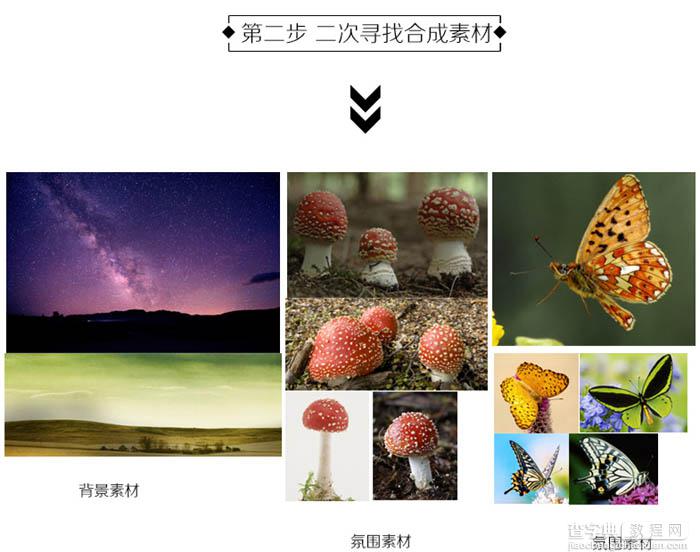
5、拼合背景素材,注意远景到近景的光线变化。

6、然后给人物换脸。

7、处理细节。

8、户外的星空,人物应该反天光,所以人物整体色调偏蓝。

9、把产品放进去,产品也应该反天光,偏蓝调。

10、添加氛围素材,调整好阴影关系,添加细节。

最后加入文案,完成最终效果。

【Photoshop设计制作奇幻风格的化妆品促销海报】相关文章:
